
কয়েক বছর ধরে, ম্যাকোসে আইকন বা পাঠ্য নির্বাচন করার সময় ডিফল্ট পটভূমির রঙের পাশাপাশি মাউস দ্বারা চিহ্নিত উপাদানসমূহ যেমন সরঞ্জামদণ্ডের উপাদানসমূহ বা নির্বাচনগুলি সিস্টেমের কনফিগারেশনে বা একটি অ্যাপ্লিকেশন, এটি নীল হয়েছে, এমন একটি রঙ যা আপনি কম বেশি পছন্দ করতে পারেন।
যাইহোক, ম্যাকওস মোজাবের আগমনের সাথে সাথে আমরা এই বিষয়ে আকর্ষণীয় সংবাদ দেখেছি, যেহেতু এখন আপনি কোনও উপাদান নির্বাচন করার সময় এবং স্থানীয়ভাবে ক্লিক করার সময়, উভয়টিই কনফিগারেশন থেকে পরিবর্তন করতে পারেন এবং সে কারণেই আমরা যাচ্ছি তোমাকে এখানে শেখাতে আপনি কীভাবে আপনার ম্যাকের হাইলাইট এবং বিপরীতে রঙটি পরিবর্তন করতে পারেন.
ম্যাকোস মোজভেতে হাইলাইট এবং বিপরীতে রঙগুলি পরিবর্তন করুন
যেমনটি আমরা উল্লেখ করেছি, এক্ষেত্রে টিউটোরিয়ালটি কেবল আপনার জন্যই ভিত্তিক আপনি যদি ইতিমধ্যে আপনার কম্পিউটারে ম্যাকওএস মোজভেভ ইনস্টল করে থাকেনঅপারেটিং সিস্টেমের পূর্ববর্তী সংস্করণগুলিতে যদিও কিছু বিকল্প উপলব্ধ ছিল, তবে এর বিপরীতে রঙটি কী হয়েছে, যা সবচেয়ে আকর্ষণীয় এটি এই সংস্করণটির একটি নতুন ফাংশন।
এটি যেমন হউক না কেন, এই রঙগুলি সংশোধন করা খুব সহজ। শুরু করতে, সিস্টেমের পছন্দগুলি খুলুন আপনার ম্যাক এবং তারপরে মূল মেনু থেকে, "সাধারণ" প্রবেশ করান। একবার এখানে, দ্বিতীয় এবং তৃতীয় বিকল্প দেখুন, যা বিপরীতে এবং হাইলাইট রঙ, এবং এই ক্ষেত্রে আমাদের আগ্রহী:
- বৈসাদৃশ্য রঙ: এটি ম্যাকোস মোজভেতে একটি অভিনবত্ব এবং আপনি এটি সম্পাদনা করার পরে আপনি কী অর্জন করবেন তা আপনি যখন ক্লিক করেন তার রঙ পরিবর্তন করা হয়, উদাহরণস্বরূপ, কোনও আইকনে, বা সরঞ্জামদণ্ডের কোনও একটিতে। মূলত, আমরা বলতে পারি যে এটি হাইলাইটেড রঙ, যেহেতু এটি অ্যাপ্লিকেশনগুলিতে সবচেয়ে বেশি ব্যবহৃত হয়।
- হাইলাইট রঙ: এর নামটি ইঙ্গিত করে যে, এটি রঙটি যখন কিছু হাইলাইট করা হয় তখন উপস্থিত হয়। উদাহরণস্বরূপ, আপনি যদি টেক্সটের টুকরো বা ডেস্কটপে একটি আইকন নির্বাচন করেন, তবে এই বিকল্পটিতে আপনি যে রঙটি নির্বাচন করেন তা প্রদর্শিত হবে।
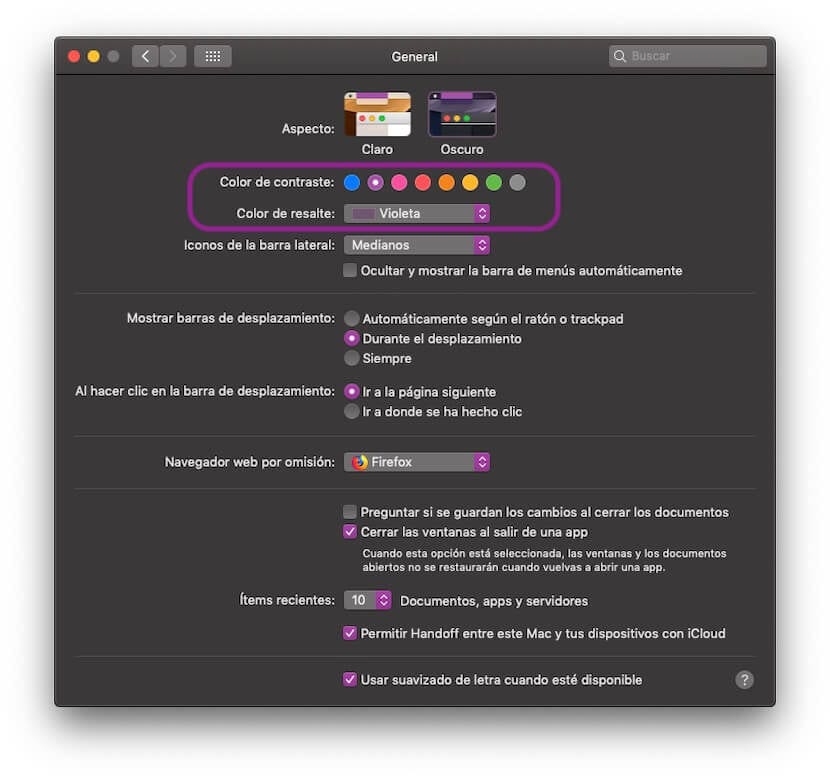
এখন আপনি কেবল আছে আপনার দলের জন্য আপনি কোন কনফিগারেশনকে সবচেয়ে বেশি পছন্দ করেন তা পরীক্ষা করুনএটি এমনই একটি বিষয় যা ইতিমধ্যে আপনার উপর নির্ভর করে, যদিও একটি ভাল ধারণা হ'ল আপনি এটিকে আপনার ওয়ালপেপারের মতো একইভাবে কনফিগার করেছেন, যেহেতু এইভাবে আপনি সবকিছুকে আরও কিছুটা অভিন্ন করতে পারবেন তবে আপনি সেখানে সিদ্ধান্ত নিয়েছেন।